Video Speed Controller je dodatek za Firefox, ki spletnemu brskalniku doda bližnjice, ki jih lahko aktivirate za nadzor hitrosti predvajanja videov HTML5 na spletnih mestih, kot sta YouTube in druga.
Včasih boste morda želeli upočasniti ali pospešiti predvajanje videoposnetkov v brskalniku. Povečanje hitrosti videoposnetka je lahko koristno, če si ogledate predstavitev, vadbo ali drugo vsebino, ki je počasna, zmanjšanje hitrosti pa je lahko koristno, če si želite podrobno ogledati prizor ali video.
Nekatera spletna mesta in brskalniki vam omogočajo nadzor nad hitrostjo predvajanja videoposnetkov. YouTube na primer skriva možnosti hitrosti pod ikono nastavitev na straneh z videoposnetki.
Video hitrostni regulator

Dodatek za Firefox zahteva dostop do podatkov za vsa spletna mesta, saj omogoča funkcionalnost video vsebin HTML5, ki jih je mogoče vgraditi na vsa spletna mesta in ne samo na izbrana spletna mesta, kot je YouTube.
Razširitev doda naslednje bližnjice v brskalnik po uspešni namestitvi:
- Zmanjšajte hitrost predvajanja videov: S
- Povečajte hitrost predvajanja videa: D
- Ponastavite hitrost predvajanja: R
- Previjte video: Z
- Predhodni video: X
- Hitrost predvajanja nastavite na želeno vrednost: G
- Prikaži / skrij regulator: V
Uporaba je preprosta: samo pritisnite na bližnjico, ko se predvajajo videoposnetki HTML5, da uporabite preslikano funkcionalnost. Tapnite na D, da povečate hitrost predvajanja, ali S, da jo upočasnite, ali na R, da jo ponastavite.
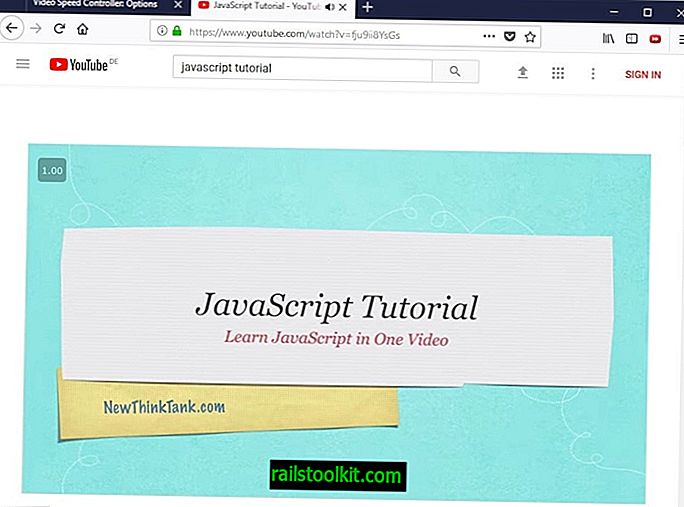
Video Speed Controller prikazuje trenutno raven v video vmesniku ob vsaki spremembi. Zaslon lahko skrijete v nastavitvah razširitve.
Kliknite ikono končnice v orodni vrstici Firefox in izberite Nastavitve, da odprete seznam bližnjic in drugih možnosti.
Lahko ponovno dodate katerokoli bližnjico, ki jo uporablja razširitev, in spremenite privzete nastavitve. Naslednje privzete nastavitve se lahko spremenijo:
- V nekaj sekundah spremenite čas previjanja in vnaprej (privzetih 10 s).
- Spremenite korak spremembe hitrosti (privzeto 0, 10)
- Nastavite želeno hitrost (privzeto 1, 8)
Potrdite polje »zapomni si hitrost predvajanja«, če želite posneti hitrost videa po meri, če želite uporabiti isto hitrost tudi v prihodnje.
Razširitev podpira črni seznam, ki mu lahko dodate spletna mesta, ki ne delujejo pravilno, ko je razširitev omogočena. Črni seznam vsebuje štiri privzete vnose: Instagram, Twitter, Vine in Imgur.
Zaključne besede
Razširitev sem preizkusil na spletnih mestih, kot sta YouTube in Twitch, in na njih je delovalo odlično. Nekako nenavadno se je zmanjšala ali povečala hitrost predvajanja v prenosu v živo na Twitchu, in delovalo je odlično.
Zdaj Vi : Ali gledate videoposnetke v internetu? Na katerih (varnih za delo) spletnih mestih?













